en el artículo de hoy, le proporcionaremos 2 métodos para ordenar alfabéticamente por apellidos en su Documento de word.
básicamente, no somos ajenos a la función» ordenar » en Word. Nos ayuda mucho a establecer números y párrafos en un orden particular. Y hoy, traeremos el tema de ordenar alfabéticamente por apellidos si están en secuencia de: nombre, apellido. Obviamente, usted no tendrá éxito en tratar de manera habitual., Si bien si toma nuestras 2 formas introducidas en el siguiente contenido, podrá cumplir esta tarea fácilmente.
ahora Síguenos en los métodos que vienen.
Método 1: Establecer opciones en la función» Ordenar »
- Lo primero, seleccione Todos los nombres que necesita ordenar.
- En segundo lugar, haga clic en la pestaña «Inicio».
- En tercer lugar, haga clic en «ordenar» en el grupo «Párrafo» para abrir el cuadro de diálogo «Ordenar texto».
- A continuación, haga clic en el botón «Opciones» en el lado izquierdo de la caja.
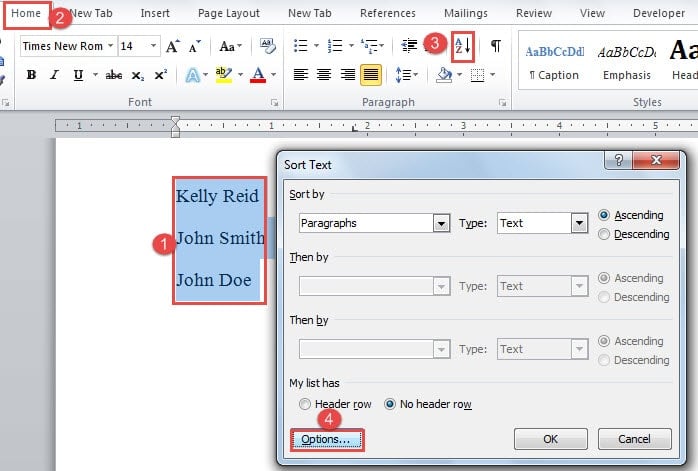
- Ahora abrirá el cuadro de diálogo» Opciones de Ordenación»., De forma predeterminada, las» pestañas «se seleccionan en»campos separados en». Es necesario seleccionar «otro».
- luego borra el cuadro de texto justo al lado de «otro» y presiona la tecla «en blanco» una vez.
- a continuación, haga clic en «Aceptar».

- Ahora vuelve al cuadro de diálogo» Ordenar texto». Elija «Word 2» Para «Ordenar por».
- y elija «texto» para «Tipo».
- a continuación, elija un orden de clasificación.
- Por último, haga clic en «Aceptar» para guardar el cambio.,

esto es lo que logrará:
Por supuesto, también puede separar el nombre y el apellido con una pestaña o una coma. Pero eso significa que tienes que usar «Tab» para alinear nombres o poner una coma entre el nombre y el apellido, lo que te costará tiempo extra. Dado que en la mayoría de los casos, las personas agregan un espacio entre el nombre y el apellido a medida que escriben, los 11 pasos enumerados anteriormente serán la forma más conveniente.
Método 2: Convertir texto a Tabla
el segundo método es convertir texto a tabla, y ordenamos los nombres por columna.,
- Para empezar, seleccione Todos los nombres.
- Luego haga clic en la pestaña» Insertar».
- a continuación, haga clic en «tabla» en el grupo «Tablas».
- En la lista desplegable, elija «Convertir texto a Tabla».

- Ahora en el cuadro de diálogo «Convertir texto a Tabla», ingrese el número de columna primero.
- a continuación, seleccione «otro» en «texto separado en».
- introduzca un espacio en el cuadro de texto justo al lado de «otro».
- Y haga clic en «ACEPTAR».

- Ahora ha convertido texto a tabla. Haga Clic En «Diseño».
- Luego haga clic en «ordenar» en el grupo «Datos».,
- y en el cuadro de diálogo «Ordenar», elija » columna 2 «Para»Ordenar por».
- a continuación, elija «texto» para «Tipo».
- elija un orden de clasificación a continuación.
- a continuación, haga clic en «Aceptar». Puede ver que los nombres se han ordenado correctamente, y la primera columna también cambia.


- a Continuación, usted tiene que convertir tabla en texto. Asegúrese de haber seleccionado la tabla y luego haga clic en «Convertir a texto» en el grupo «Datos».
- En el cuadro de diálogo» Convertir tabla a texto», elija» otro » e ingrese un espacio en el cuadro de texto.
- a continuación, haga clic en «Aceptar».,

Comparativamente hablando, este método es un bot complicado. Pero todavía puede hacer el trabajo.
la mejor salida cuando el archivo se corrompe
Word es capaz de tantas tareas que a menudo pasamos por alto su vulnerabilidad. Y a veces nos cuestionamos solo después de una fea pérdida de documentos. En realidad, usted debe tomar el control de la hora de oro para recuperar su información tan pronto como sea posible. Eso significa que necesita obtener la herramienta de reparación de archivos doc de antemano.
introducción del autor:
Vera Chen es experta en Recuperación de datos en DataNumen, Inc.,, que es el líder mundial en tecnologías de recuperación de datos, incluida la herramienta de reparación de errores de archivo xlsx y los productos de software de reparación de pdf. Para más información visita www.datanumen.com